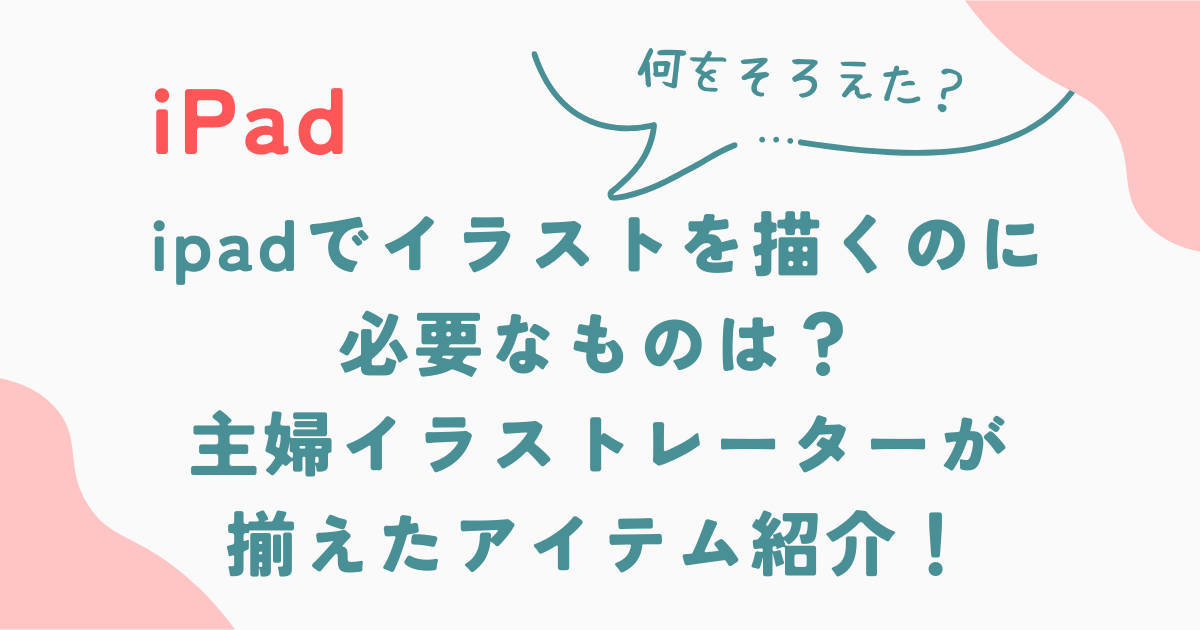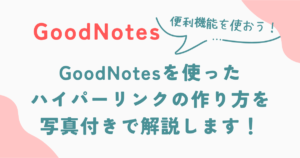イラストや絵が好きなのに…
「家事と育児の合間の時間って、数分から数十分だったり…中途半端。
座って画材を用意したりパソコンを立ち上げてたら、準備で終わっちゃう…。
やっぱイラストを描く時間なんてないや…」
「副業なんてやっぱり無理…」
なんて自分のことを諦めたりしてませんか?
 まる
まる私のそんな悩みをサラッと解決してくれたのがiPadでした!
ipadを使うことで隙間時間を有効に使えるようになったんです!
家事や育児の合間に、サッと出してササッとイラストを描いたり調べ物をしたり。
イラストの副業もiPadで下書きを隙間時間にして、かなり効率よく進められるようになったので自由時間も増えました。
それまでは主婦だから家事や育児に追われているのが当たり前で、自分時間を持てるなんて考えたことがありませんでしたが、
実際にiPadを使うようになったら、実際に自分時間が持てるようになったんです。
今じゃキッチンに持ち込んで料理の合間に、iPadでイラストのオンラインレッスンの動画を見て勉強したり、HULUやアマゾンプライムのドラマや映画を見たり。
「ipadひとつでこんなに生活が変わるなんて!」と感動しています。
もしかしてあなたも以前の私みたいに悩んでいませんか?
主婦で、育児も家事もあるけどイラストを描きたい!自分の時間も欲しい!副業にチャレンジしたい!と感じているのなら、iPadを使うことで解決できるかもしれません!
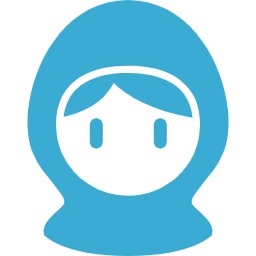
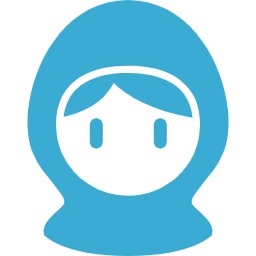
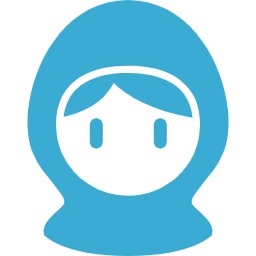
でもさ。iPadがいいのはわかったけど…iPadって種類が多くない?



そう。実はiPadはいっぱい種類があって。私もITに疎いからわかりづらかったの
そこで今回は、私のiPadの購入経緯と併せて
- iPadでお絵かきと主婦生活を楽しむのに必要なものってなに?
- 副業に使える?
- まるは実際に何を買ったの?
という疑問に答えていきます。
主婦イラストレーターがipadでイラストを描くために揃えたもの
主婦イラストレーターの私がiPadでイラストを描くために用意したものは4つ!
- ipad
- Apple pencil
- イラストアプリ
- ペーパーライクフィルム
この4つは最低限必要です。
ipad
まずiPadですよね。
iPadのサイズ比較をしてみると分かりますが、iPadって結構種類によってサイズが違うんです。
| 高さ | 幅 | |
| iPad Pro 12.9インチ | 214.9 mm | 280.6 mm |
| iPad Air 10.9インチ | 178.5 mm | 247.6 mm |
| iPad 10.2インチ | 174.1 mm | 250.6 mm |
| iPad mini 8.3インチ | 134.8 mm | 195.4 mm |
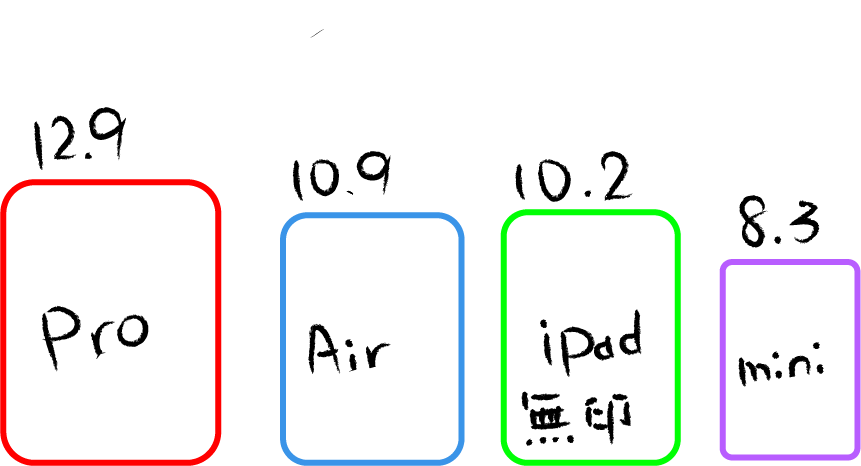
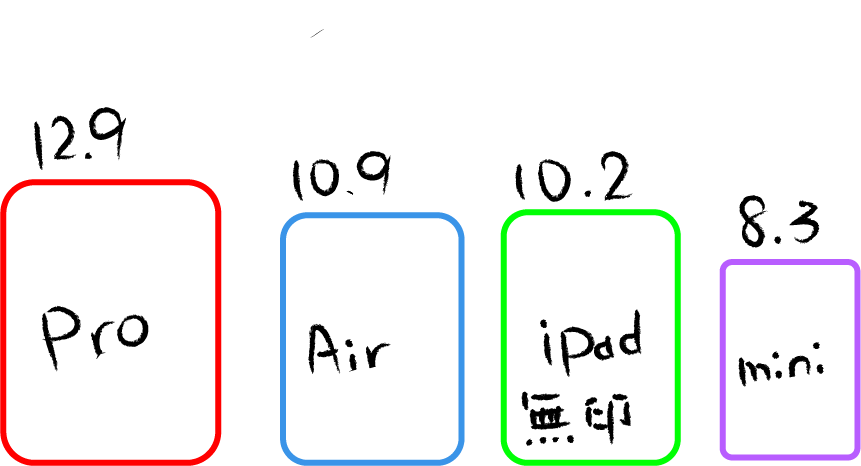
図からもわかるように、すべてのiPadの中でiPad proの12.9インチが一番大きなサイズになります。
イラストを描くのなら「画面サイズは大きめ!」が必須条件だったので、私は選択肢は1つで、iPad pro(3世代)を選びました。
2019年のものですが、2024年の今でも十分にお仕事でも使えています。
もしあなたがなるべく安いiPadを探しているのなら中古を考えてみてもいいかもしれません。
イオシスという中古販売店ならお手頃価格で購入できますよ。
整備済み品は中古ですがきちんと整備されたiPadがお得なお値段で購入できます。
「費用をかけられない」場合、イラストだけを描くのであればiPad第9世代(無印)で描けます。ただストレージ32GBだと厳しいので最低でも64GB以上のものにしてくださいね。
Apple pencil
iPadでイラストを描くのなら筆圧感知もしてくれるApple pencilが一番使いやすいです。
他のペンも使ってみましたが、今のところApple pencilに勝るものには出会っていない…
というか、Apple pencilが絶好調なので他を本気で探していないというのが正直なところです。
さてこのApple pencilですが、3種類あるんです。
今回は主婦の副業や趣味のイラストという視点からもApple pencil3世代は高いので省きます。
ここではApple pencil1世代とApple pencil2世代だけをご紹介していおきますね。
図のように1世代と2世代では充電方法が違います。
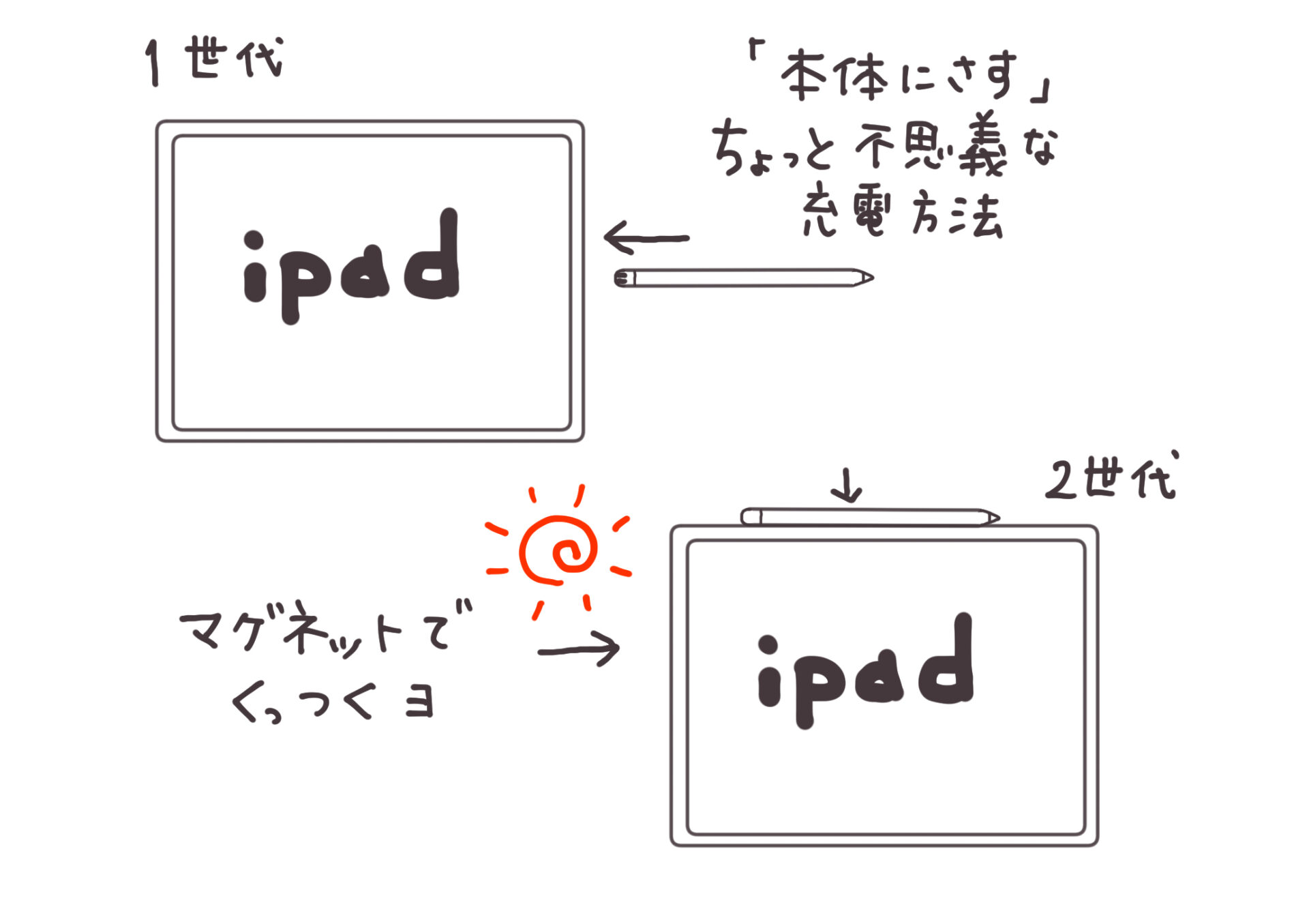
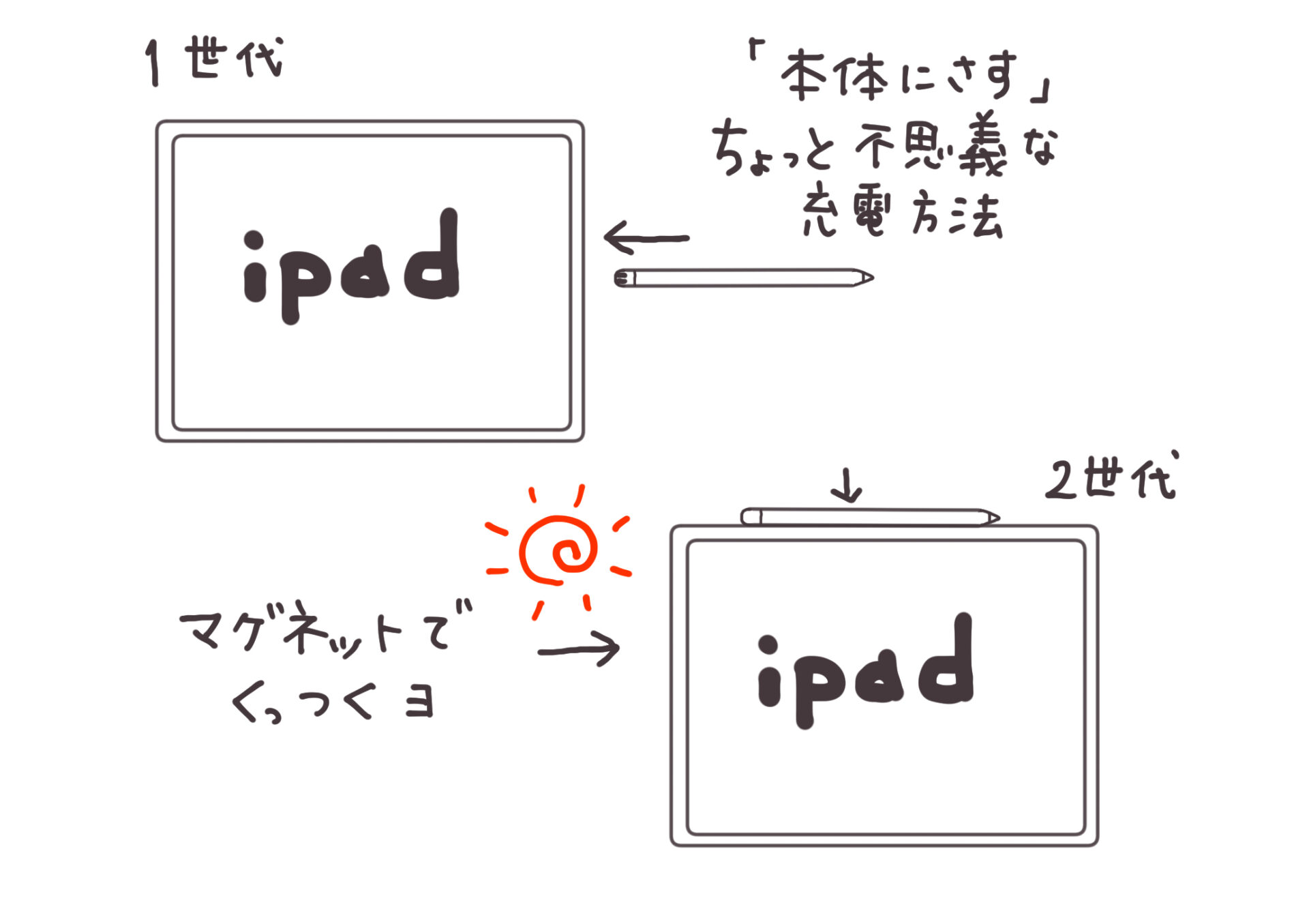
1世代の充電方法はぶつかったりしたら壊れちゃいそうなので取り扱いはちょっと注意が必要そうです。
使えるApple Pencilは購入するiPadの種類で決まってしまいます
できれば2世代のほうがいいです。
iPadの機種によって使えるApple pencilは違うので、購入する時はちゃんと対応機種の確認をしてくださいね。
アップルペンシルって結構高いのですが、互換性のあるタッチペンも色々と発売されていますので、価格がネックという方は通販サイトで探してみるといいですよ!
イラストアプリ
イラストを描くためにはイラストアプリをiPadにインストールする必要があります。
iPadには対応しているイラストアプリがたくさんあって迷ってしまうこともありますよね。
迷った時は一択でCLIP STUDIO PROを入れておくといいと思います。
なぜならCLIP STUDIO PRO(通称クリスタ)はプロも使っているアプリで、たくさんの人が使っているから。
わからない操作もネットで調べるとほとんど解決できます。
お仕事でも十分使えるアプリです。
ただ、iPad用は買い切りがなく、サブスクリプションでお金を払わなければいけないんですね。
CLIP STUDIO PAINTにはEX(最上位版)とPRO(イラスト用)の2種類があります。
- イラストと漫画の両方を描きたい人→CLIP STUDIO PAINT EX
- イラストだけでいい人→CLIP STUDIO PAINT PRO



イラストだけでいい場合はCLIP STUDIO PAINT PROを選びましょう。
PROは月額だと1台480円/月、1年分を一括で払うと3000円/年で1ヶ月あたり250円という計算になります。
(※費用を考えると年間一括払いを利用する一択ですね)
私はアプリで250円ならジュース2本分程度なので許容範囲かなと思っています。
CLIP STUDIO PAINTはパソコンで使う場合は買い切りだとかなりお得に購入できます!
パソコンで使用することをお考えの場合は【クリスタ買うべき?【初心者必見】イラストを楽しむならクリスタが一番という私の体験談】記事を読むと、損しないCLIP STUDIO PAINT購入の仕方が分かります。
\無料体験してから決められる!/
ipadで使えるイラスト(ペイント)アプリ
- 安心と信頼のお絵かきソフトはこれ【CLIP STUDIO PAINT】
- MediBang Paint PRO
- アイビスペイント(無料・有料)
- プロクリエイト(有料買い切り1220円)
本人が使いやすければ無料のアプリもいいですし、クリスタは無料体験ができるので試しに色々と使ってみてから決めるといいと思います。
ペイントソフト CLIP STUDIO PAINT 無料体験版のダウンロード
ペーパーライクフィルム
これはiPadの画面に貼るフィルムです。
iPadはそのままの画面がツルッツルでペンが上手く動かせないので、紙に描いているようなちょっとだけ摩擦がおきるフィルムを貼ると格段に描きやすくなります。
また、長く使うために画面を保護するという意味でもフィルムは絶対に貼ったほうがいいです。
検索すると色々と出てくると思うのですが、私が使っているのはエレコムのペーパーライクフィルムのケント紙タイプです。
ブルーライトカットのフィルムは微妙に色がついている場合もあるので注意してくださいね。
あとから買い足して必須になったアイテム
iPadでイラストを描いていくうちに、買い足していったもので、「これは外せない!」と感じたアイテム2点をご紹介します。
- パソコンスタンド
- iPadカバー
パソコンスタンド


iPadを使うならパソコンスタンドは必須のアイテムです。
どうしても平らなところにiPadを置いてイラストを描くと、肩が凝るんですね。
姿勢も猫背になりがち。
気がついたら肩も首がカチカチなんてことも。
それを解消すべく買ったのがパソコンスタンドです。
これはパソコン用ですが、iPadを乗せて使っています。
実際の写真がこちら!


この角度だとスタンドが揺れたり動いたりするんじゃない?と心配になる方もいるかと思うのですが。
私もその点をすごく心配していたのですが、実際に使ってみると全然動かないです!
重量もあるし、自由に角度も変えられるしめちゃくちゃいいです。
スタンドがあるのとないのとでは、疲れ方が全然違うんですよね。
デジタルイラストを描いていると気づかなうちに猫背になってしまうのですが、このスタンドで画面を目の高さにすると…
自然と姿勢もよくなります。
長く楽しみたいのならまず環境を整えましょう。
体のことを考えたらパソコンスタンドは必須アイテムです。
iPadカバー
家中でiPadをキッチンやリビングなどで持ち歩くようになると、ちょっとぶつけちゃったりすることもあって傷などが気になるように。
また購入した当時よりもiPadが想像以上に大活躍してくれることもあって、軽いイラストの打ち合わせや外で参考のイラストを描きたい時はiPadをカバンに入れて持ち歩くようになりました。
外出先でApple Pencilを落としたり無くしたりしないように、iPadのカバーは結構早めに買い足しました。
カバンの中って財布の金具やポーチの飾りなど、iPadを傷つけるものが結構入ってるんで、要注意です。
iPadを大切に長く使うためにもカバーも必須アイテムですね。
主婦がiPadでイラストを描くデメリット
私はiPadはとても便利で大好きですが、もちろんデメリットもあります。
特に私みたいな主婦が使うと考えた時のデメリットがこちら。
- 購入費用がかかる
- 慣れるのに時間がかかる
iPadの購入費用が高い
iPadを使おうとするのならやはりある程度の費用がかかってしまいます。
アップルではローンが組めるのでそれを利用するのもひとつの方法ですが。
無理に買う必要もないものなので
- iPadを使ったら今の生活がどれくらい良くなりそうなのか?
- どのくらい自分の時間を欲しいと思っているのか?
を想像してみてほしいです。
それで買うか買わないかを決めれば失敗しないと思うんです。
私のように時間を「上手く使ってイラストを副業で描いていきたい」という人には、数ヶ月で元は取れる金額なので、「iPadを使うといいよ〜」とおすすめしたい気持ちは満々ですけどね。



私は「この記事を読んで、iPadに救われる主婦が増えるといいな」と思いつつこの記事を書きました
慣れるのに時間がかかる
スマホやアイフォンを使っていれば、iPadに慣れるのにそこまで時間がかかることもないかとは思うのですが。
あなたもスマホやアイフォンを機種変更した時、最初はちょっと慣れるのに苦労した経験ありませんか?
慣れるまでにそのくらいのストレスはかかるんじゃないかと思います。
でもよく使う機能は限られてくるので覚えることはそんなに多くないはず。
一方でたくさんの補助ツールがあるので、アナログではできなかったことができるようになって表現の幅も広がります。
主婦がiPadでイラストを描くメリット
私はずっとずっとパソコンとペンタブでイラストを描いてきて、
「iPadは高いしもったいないな〜。今のままでもパソコンでデジタルイラストは描けてるし」
と思っていました。
でも実際に買ってみたらめちゃくちゃいいことだらけ!
パソコンとiPadはまったくの別物でそれぞれに長所があって、「パソコンでイラスト描けるから」という理由でiPadはいらないという理由にはならないんだなあと実感しています。
iPadは時短に適したツールです。時短といえば主婦です!
まさか私の平凡な主婦生活がこんなに変わるなんて!とびっくりしています。
そんな主婦目線のメリット・良かったことがこちら
- やり直しが簡単
- ツールがいっぱいあって道具を揃えなくていい
- 準備に時間がとられない
- 家事をしながら動画が楽しめる
デジタルなのでやり直しが簡単
時間がない中でイラストを描いたり修正したり。
とにかく失敗した時にやり直しが効くというのが、めちゃくちゃ心強い!
しかもファイルごと複製しておけば失敗しても大丈夫なんですよね。
家事や育児の隙間時間に作業をする時はやり直しがボタン1つでできるって本当に助かります。
アナログだと失敗したらそれを直すのは難しいですし。
失敗するとやる気も削がれるというか。
それがないだけでもイラストの楽しさが倍増しました!
ツールがたくさんある
iPadでイラストを描いていると、ペンや筆やマジック、鉛筆などなどデジタルだとたくさんの道具をボタンひとつで切り替えて使うことができます。
アナログで描く時には、筆やペン、絵の具を揃えるとそれなりにお金もかかってしまうし、
買ってから使いこなせなかったらもったいないとか
主婦としては色々なことを考えてしまうのですが、
デジタルだとそういう心配もなく色々な道具を使えるのでとてもお得な気分がしています。
準備に時間がとられない
家事や育児の合間の時間を使うので、とにかく準備に時間がとられないことが嬉しいです。
パッとカバーを開くともう起動してくれて、すぐにアプリが立ち上がる。
たぶんかかるとして5〜7秒ぐらい?
そのくらい早く用意ができるとストレスなく「隙間時間をイラストに使おう!」という気になります。
以前はパソコンを開いて立ち上げたり、アナログの画材を出してきたり…と考えると「いいや。この時間にはできないわ」と思わずテレビを見てしまったりしていたんですが。
今はそういうことが減りました。
「時間が空いた!5分だけ色ぬろうかな」と時間を上手く使えるようになりました。
これは自分の中でも驚きの変化です。
家事をしながら動画が楽しめる
これはイラストとはまるで関係のないメリットなんですが。
私の中ですごい大きなメリットなんです。
主婦ってキッチンで過ごす時間、結構長いですよね。
でも料理の合間で居間に戻るほどじゃない隙間時間ってありませんか?
そんな時は以前はちょっとだけ居間にもどって、家族が見ているテレビを一緒に観たりしていたんですが。
ちょっとだけ観ても内容わからないし、本当は面白くないんですよね。
そんな時間を今は、iPadを買ってからは自分のすきな本をiPadで読んだり、動画をみたり。
料理をしつつ、料理の本を読んだり笑
スマホとちがって画面が大きいのでちょっと離れてもちゃんと見えるので料理しながら観れるのがいいところ。
前はキッチンにいると小さな孤独感があったのですが、今はキッチンにいても自分の好きな動画や本を合間で見れるので楽しい時間にできるようになりました。
夕方洗濯物を畳みながら、ドラマも映画も観れちゃいます。
イラスト好きやイラスト副業をする主婦にはiPadは神アイテム
私は主婦で副業でイラストを描いているのですが、私の作業効率をグン!と上げてくれたのがiPadです。
その理由は「主婦ならではの隙間時間に使いやすいから」でした。
今は私の神アイテムのひとつです。
そんな私が「iPadを使ってイラスト副業をしよう!」と考えた時に、最初に用意したものは下記の4つです。
最低限この4つがあればイラストは描けます!
- iPad
- Apple pencil
- イラストアプリ
- ペーパーライクフィルム
さらに後から揃えた必須アイテムが2点です。
- iパソコンスタンド
- iPadカバー
iPadを購入したことで私はイラストの制作速度も上げられるようになったし、さらに空き時間を楽しむこともできるようになりました。
ずっと主婦だから家事や育児に追われているのが当たり前。
家事や育児の間に自分時間を持てるなんて考えたことがありませんでしたが、
実際にiPadを使うようになって自分時間が持てるようになって大満足です。
もしあなたが
- イラストが好きだけど、描く時間が確保できない
- 家事や育児の隙間時間を上手く使いたい
などと思っているのなら、iPadを使うことで解決できることがたくさんあります。
無駄にしていた隙間時間に、「好きな事ができる!」ってちょっとワクワクしませんか?
隙間時間が激変する感覚をあなたにも体験してもらいたいです。